住所録は「新しい住所録」から登録します。
1.住所録登録
「新しい住所録」をクリックします。
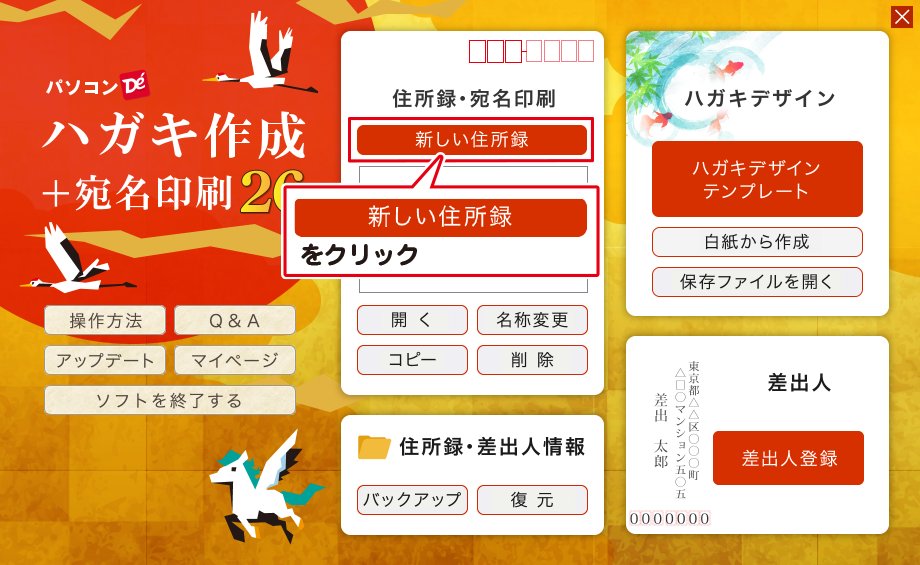
2.宛名情報入力
❶ 名称を入力します。
❷「決定」をクリックします。
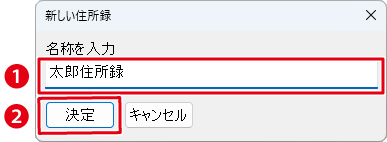
住所録が登録されます。
❸ クリックして選択します。
❹「開く」をクリックします。
または住所録名称をダブルクリックします。
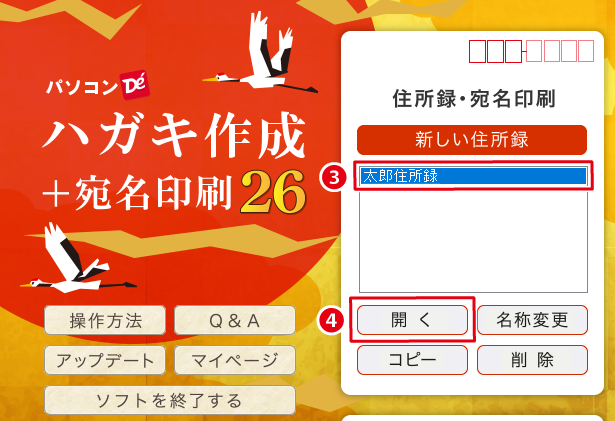
住所録の新規画面が表示されます。
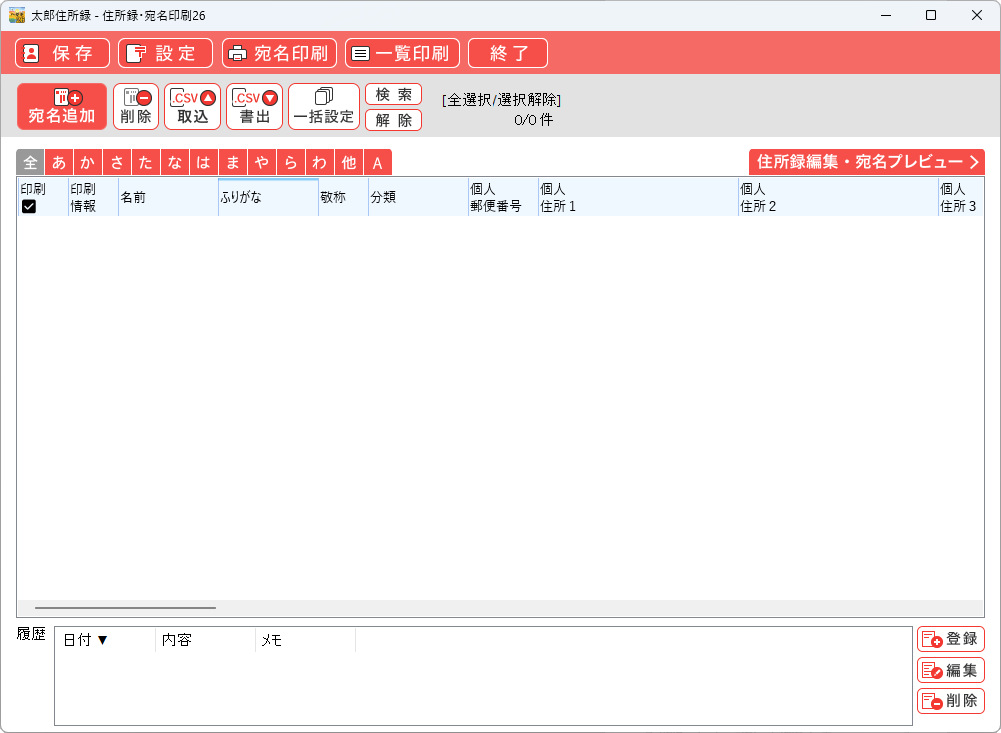
「宛名追加」をクリックし宛名情報を登録します。
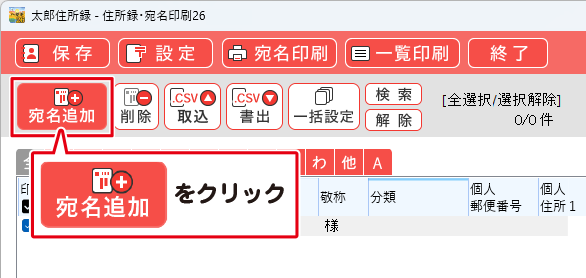
❶ 宛名を適宜入力します。
❷「OK」ボタンをクリックします。
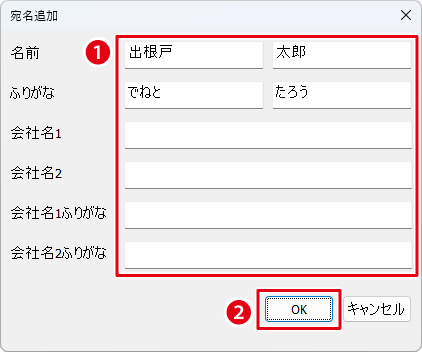
❸ 追加された宛名を選択します。
❹「住所録編集・宛名プレビュー」をクリックします。
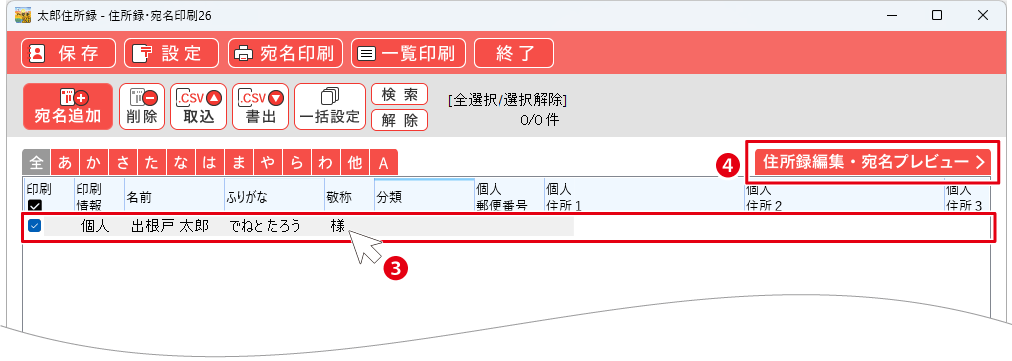
画面右側の「住所録編集」をクリックし、住所等の詳細情報を入力します。
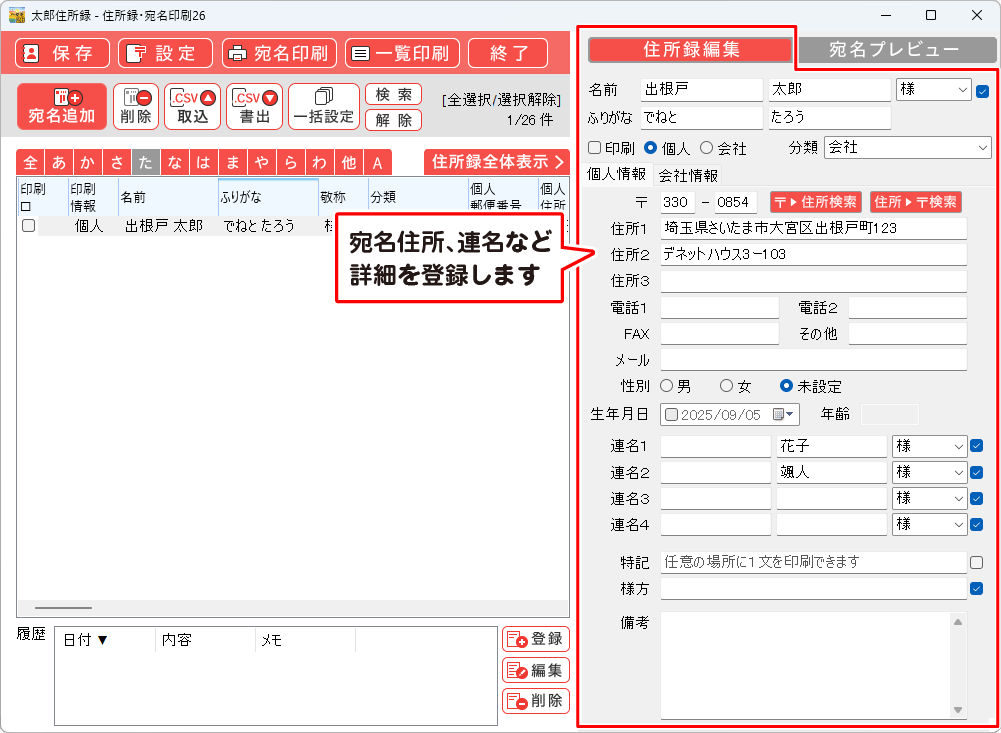
郵便番号を入力して「住所検索」
郵便番号を入力して「住所検索」
❶〒番号を入力します。
❷「住所検索」をクリックします。

❸ 表示された住所を選択します。
❹「OK」ボタンをクリックします。
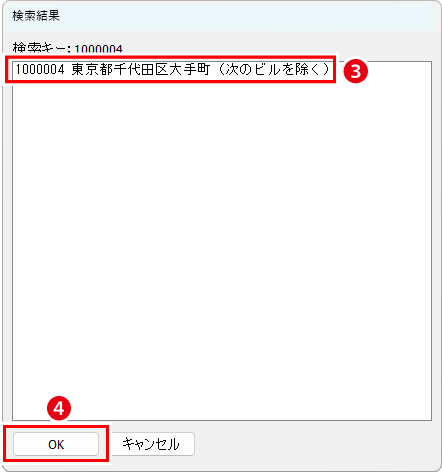
選択した住所が表示されますので、番地やビル名など適宜入力します。
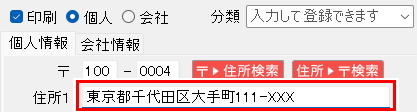
住所を入力して「〒を検索」
❶ 住所1に都道府県を入力します。
❷「〒を検索」をクリックします。
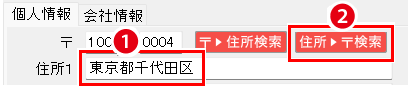
❸ 表示された住所を選択します。
❹「OK」ボタンをクリックします。
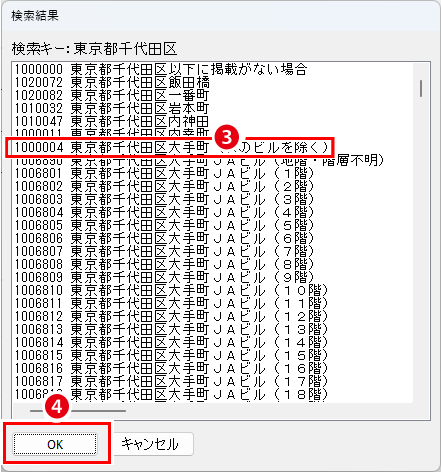
郵便番号が表示されますので、住所を適宜登録します。
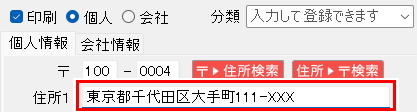
宛名の追加
続けて次の宛名を登録する場合は、「宛名追加」ボタンをクリックして登録し上記操作を繰り返し。
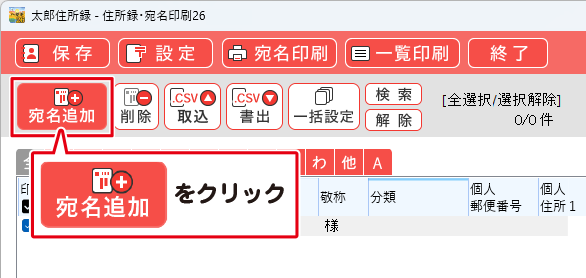
3.「会社情報」入力
会社情報入力する場合は、タグを「会社情報」に切り替えて、適宜入力します。
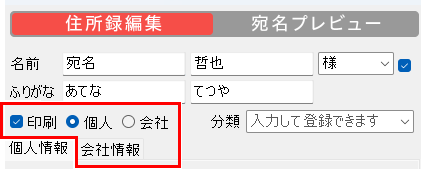
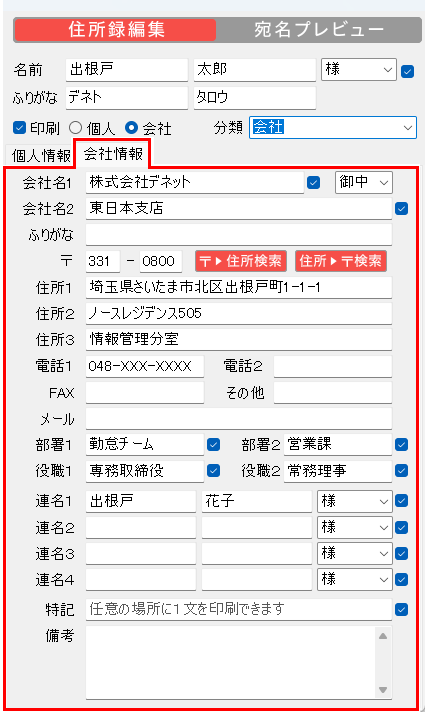
個人情報に入力し、印刷する場合は、「個人情報」タグに切り替え
「個人」にチェックを入れます。
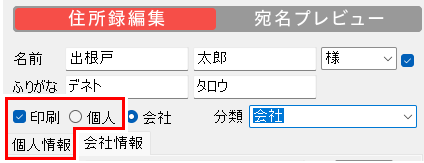
4.履歴登録
「履歴」登録については、こちらから
5.保存
上記操作を繰り返し、他の宛名情報も入力します。
登録完了後、❶「保存」をクリックします。❷「上書き保存」を選択します。
※別名で保存する場合は、「別名で保存」を選択します。
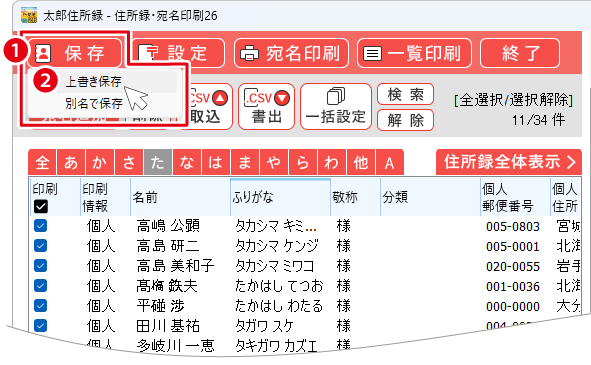
メッセージ表示後、「OK」ボタンをクリックします。
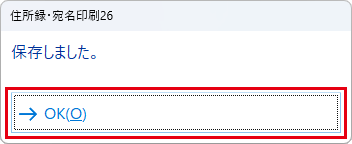
宛名の編集
登録した宛名情報の内容を編集する場合は、
❶ 編集する宛名を選択します。
❷ 編集する項目を選択します。例:ふりがなを編集
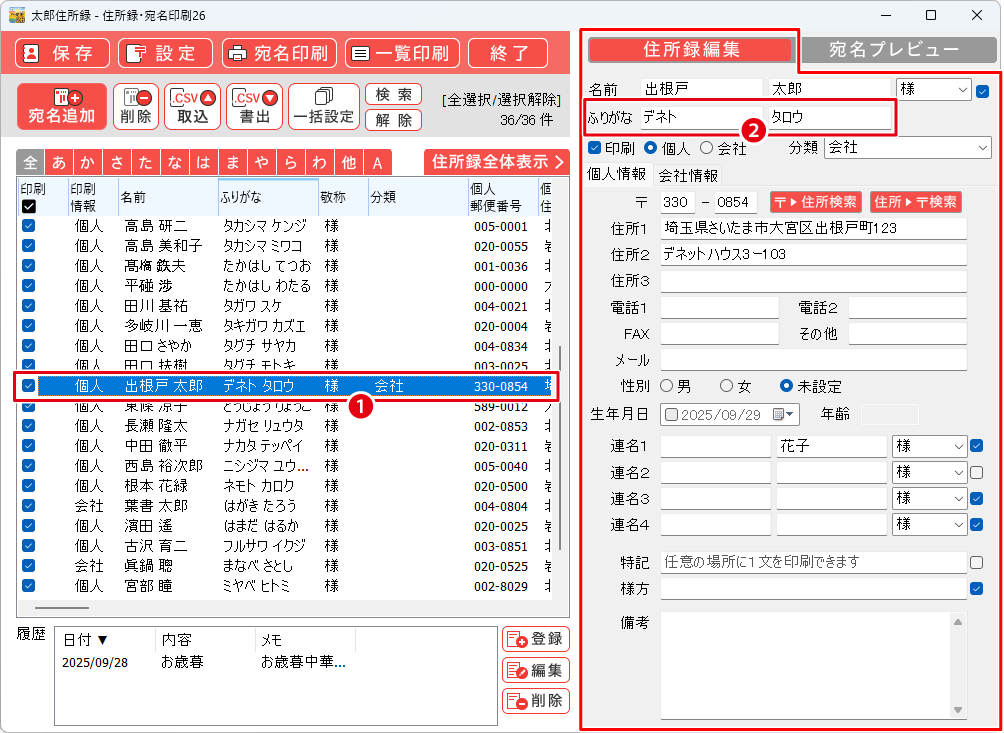
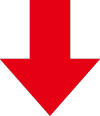
ふりがなが編集されました。
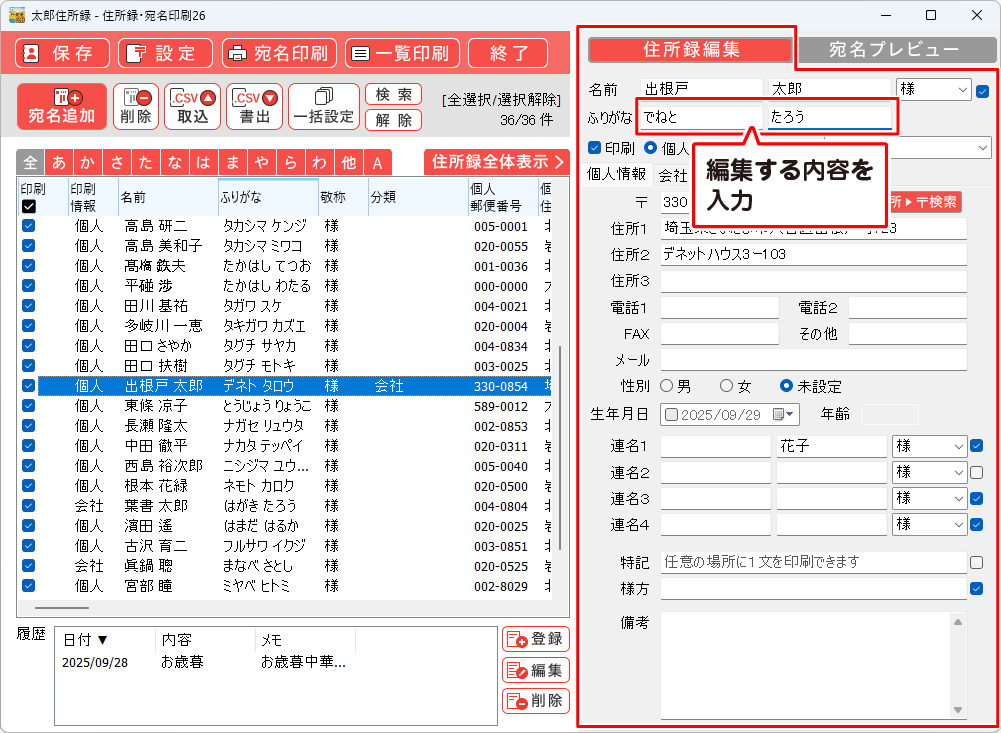
編集後は適宜保存を行います。上記保存から❷上書き保存を選択します。

